Software publicitario 0123movies.com
Programa espíaConocido también como: las aplicaciones potencialmente no deseadas
Obtenga un escaneo gratuito y verifique si su computadora está infectada.
ELIMÍNELO AHORAPara usar el producto con todas las funciones, debe comprar una licencia para Combo Cleaner. 7 días de prueba gratuita limitada disponible. Combo Cleaner es propiedad y está operado por RCS LT, la empresa matriz de PCRisk.
Instrucciones para eliminar los redireccionamientos a 0123movies.com
¿Qué es 0123movies.com?
El sitio web 0123movies.com permite a los visitantes ver películas gratis de forma gratuita. Puede considerarse un sitio web legítimo y útil; sin embargo, los desarrolladores lo usan para promocionar otros sitios sopechosos, software, varios servicios, etc. Sepa que este sitio ocasiona redireccionamientos a otros sitios web de dudosa fiabilidad. Asimismo, esos redireccionamientos tienen lugar con prácticamente cada clic. Para evitar una consecuente instalación de apps no deseadas e infecciones informáticas, le recomendamos que deje de visitar 0123movies.com y cualquier sitio asociado.
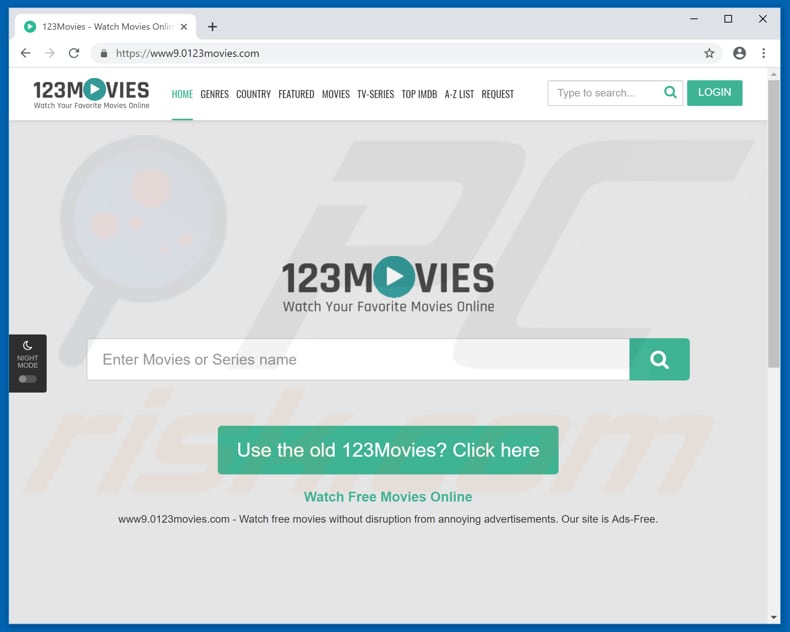
0123movies.com abre sin permiso sitios dudosos que promocionan apps potencialmente no deseadas como apps de tipo publicitario, secuestradores de navegador y otras apps no deseadas o software malicioso. Si se instalan, esas apps secuestrarán navegadores (cambiarán los ajustes), obligarán a los usuarios a visitar páginas web sospechosas, generarán anuncios intrusivos, recabarán información del sistema y usuario, etc. Tenerlas instaladas en el sistema puede dar lugar a infecciones informáticas, problemas de seguridad en la navegación y de privacidad o incluso el robo de identidad. Asimismo, 0123movies.com lleva a los usuarios a sitios web fraudulentos de servicio técnico que muestran falsas advertencias de virus y otras alertas/notificaciones. Los estafadores usan esas páginas web para obtener beneficios engañando a los usuarios para que compren software innecesario o sospechoso o para que usen servicios de pago. Aparte, 0123movies.com abre sitios web sospechosos de lotería usados a menudo para estafas phishing: engañan a los usuarios para que introduzcan datos personales que pueden usarse para obtener beneficios. Ninguna de las páginas abiertas por 0123movies.com es de confianza. Fiarse de estas puede dar lugar a la descarga o instalación no deseada de aplicaciones basura que podrían ocasionar más problemas. Para evitar posibles infecciones informáticas y otros problemas, evite 0123movies.com y otros sitios web similares. Sepa que, según los investigadores de seguridad, 0123movies.com podría asociarse con secuestradores de navegador, de ahí que sea posible que algunas apps no deseadas puedan asignar este sitio como buscador web predeterminado, página de inicio y URL de nueva pestaña. Si su navegador ha sido secuestrado de esta forma, seguro que hay una app no deseada en su sistema.
| Nombre | las aplicaciones potencialmente no deseadas |
| Tipo de amenaza | Software publicitario, anuncios no deseados, virus en ventana emergente |
| Síntomas | Ver anuncios que no proceden de los sitios que está visitando. Anuncios en ventanas emergentes intrusivas. Ralentización de la navegación web. |
| Formas de distribución | Anuncios engañosos en ventanas emergentes, instaladores de software gratuito (empaquetado), instaladores falsos de Flash Player |
| Daño | Disminución del rendimiento del equipo, rastreo del navegador: problemas de privacidad, otras posibles infecciones por software malicioso |
| Eliminación |
Para eliminar posibles infecciones de malware, escanee su computadora con un software antivirus legítimo. Nuestros investigadores de seguridad recomiendan usar Combo Cleaner. Descargue Combo Cleaner para WindowsEl detector gratuito verifica si su equipo está infectado. Para usar el producto con todas las funciones, debe comprar una licencia para Combo Cleaner. 7 días de prueba gratuita limitada disponible. Combo Cleaner es propiedad y está operado por RCS LT, la empresa matriz de PCRisk. |
Hay multitud de sitios web engañosos que supuestamente son útiles (por ejemplo, permiten a los usuarios ver películas gratis); sin embargo, suelen promocionar numerosos sitios sospechosos (mediante redireccionamientos no deseados). Si ve que se inician descargas o instalaciones no deseadas, le recomendamos que elimine esos programas o apps de inmediato.
Análisis técnico del sitio web 0123movies.com:
- Dirección IP responsable: 104.31.113.219
- Subdominios observados: cdn.0123movies.com; img.0123movies.com; www.0123movies.com; www0.0123movies.com; www1.0123movies.com; www2.0123movies.com; www3.0123movies.com; www4.0123movies.com; www5.0123movies.com; www6.0123movies.com; www7.0123movies.com; www8.0123movies.com; www9.0123movies.com
- Lista completa de detecciones: VirusTotal
¿Cómo se instaló este software publicitario en mi equipo?
Las apps basura suelen instalarse tras hacer clic en anuncios intrusivos en ventanas emergentes que se muestran en sitios web sospechosos o cuando los desarrolladores de software las empaquetan en asistentes de descarga/instalación de otros programas. Asimismo, los anuncios pueden ejecutar código diseñado para descargar o instalar software no deseado. En general, esto ocurre en sitios web sospechosos. Las apps basura suelen descargarse e instalarse normalmente de forma involuntaria junto con software común; los desarrolladores engañan a los usuarios para que usen un método de marketing engañoso conocido como empaquetado. Por tanto, ocultan información sobre la inclusión de apps no deseadas en los asistentes al usar los ajustes personalizados, avanzados o similares para tal propósito. En muchos casos, los usuarios descargan e instalan software sin verificar los ajustes, por lo que dan permiso para que se instalen o descarguen apps basura.
¿Cómo se puede evitar que se instalen aplicaciones potencialmente no deseadas?
Descargue software de sitios web oficiales y use enlaces directos. No debería usar, sino evitar, redes P2P (clientes torrent, eMule, etc.), instaladores o descargadores de terceros, sitios web no oficiales y otros canales. Evite hacer clic en anuncios intrusivos, sobre todo, si aparecen en algunos sitios web sospechosos y no oficiales. Estos podrían ejecutar código que descarga e instala otras apps no deseadas. El proceso de descarga e instalación de software debería realizarse siempre con cuidado. Revise todos los ajustes disponibles, descarte las ofertas para descargar e instalar software no deseado y solo entonces complete la instalación o descarga. Si se abren sitios web sospechosos o aparecen con frecuencia anuncios intrusivos, es posible que ocurra por la presencia de apps no deseadas. Revise las apps instaladas en el navegador y elimine todas las extensiones, complementos y plugíns que no desee de inmediato. Elimine también todos los programas no deseados instalados en su equipo. Si su equipo está infectado ya con aplicaciones malintencionadas, le recomendamos ejecutar un análisis con Combo Cleaner Antivirus para Windows para eliminarlas de forma automática.
Sitio web no fiable de lotería promocionado por 0123movies.com:
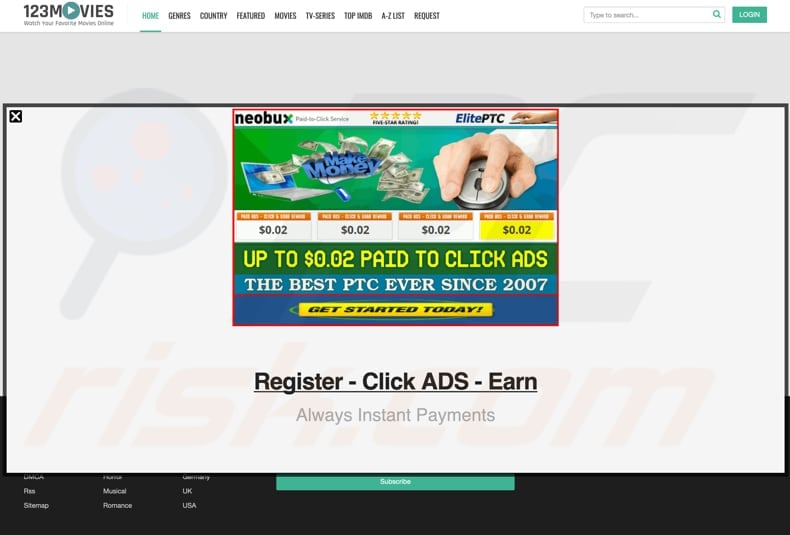
Sitio web The-news9.com abierto por 0123movies.com, que promociona productos dudosos:
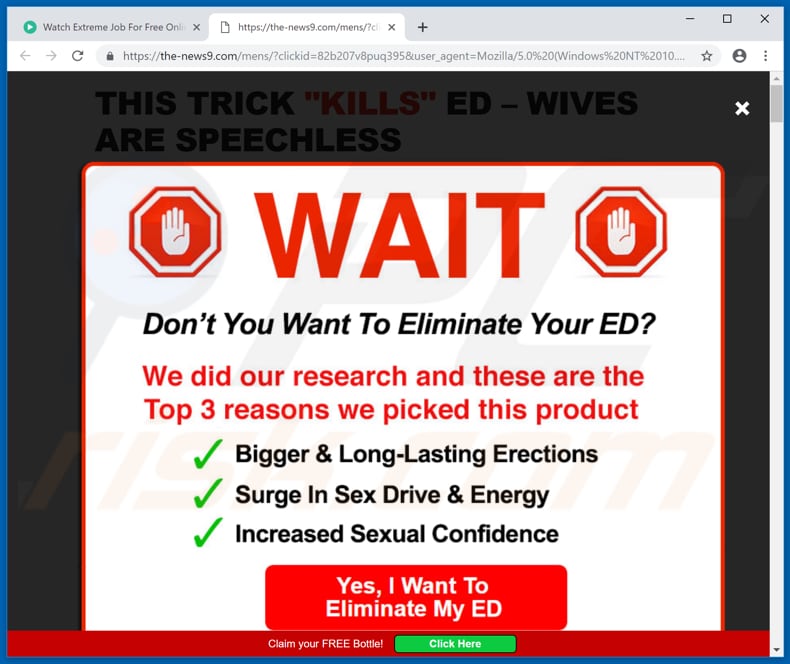
Sitio web de adultos (watchmygirlfriend.tv) abierto por 0123movies.com:
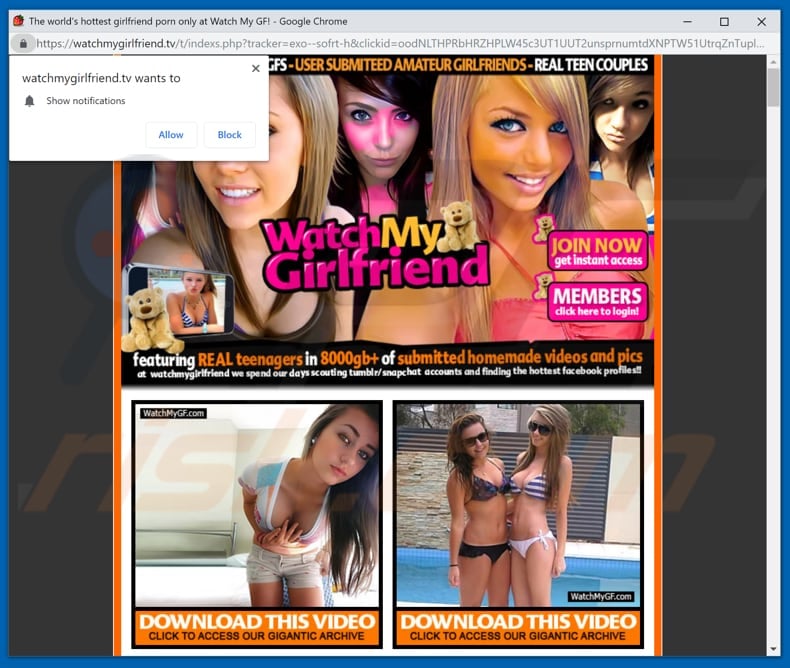
El sitio web apple.com-fixing.live abierto por 0123movies.com muestra una advertencia falsa de virus (puede encontrar más información sobre este sitio web en este artículo):
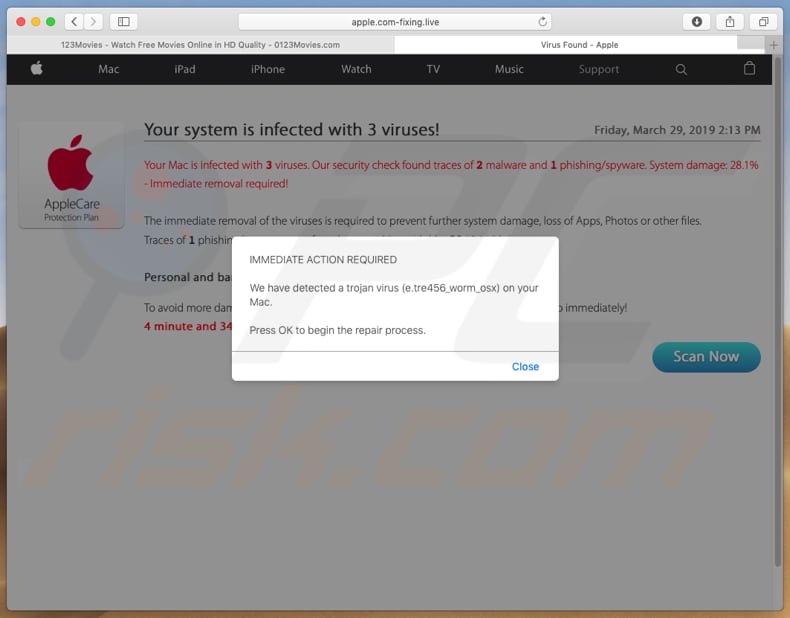
Sitio web abierto por 0123movies.com que promociona una app sospechosa:
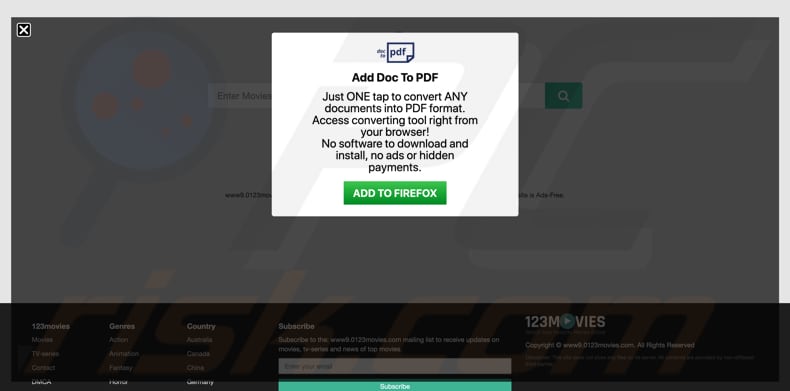
Eliminación automática instantánea de malware:
La eliminación manual de amenazas puede ser un proceso largo y complicado que requiere conocimientos informáticos avanzados. Combo Cleaner es una herramienta profesional para eliminar malware de forma automática, que está recomendado para eliminar malware. Descárguelo haciendo clic en el siguiente botón:
DESCARGAR Combo CleanerSi decide descargar este programa, quiere decir que usted está conforme con nuestra Política de privacidad y Condiciones de uso. Para usar el producto con todas las funciones, debe comprar una licencia para Combo Cleaner. 7 días de prueba gratuita limitada disponible. Combo Cleaner es propiedad y está operado por RCS LT, la empresa matriz de PCRisk.
Menú rápido:
- ¿Qué es 0123movies.com?
- PASO 1. Desinstalar las aplicaciones publicitarias desde el Panel de control.
- PASO 2. Eliminar software publicitario de Internet Explorer.
- PASO 3. Eliminar los complementos maliciosos de Google Chrome.
- PASO 4. Eliminar las extensiones de tipo publicitario de Mozilla Firefox.
- PASO 5. Eliminar extensiones maliciosas en Safari.
- PASO 6. Eliminar complementos dudosos de Microsoft Edge.
Eliminar software publicitario:
Usuarios de Windows 10:

Haga clic con el botón derecho en la esquina inferior izquierda de la pantalla, en el Menú de acceso rápido, seleccione Panel de control. En la nueva ventana, elija Desinstalar un programa.
Usuarios de Windows 7:

Haga clic en Inicio (El "logo de Windows" en la esquina inferior izquierda de su escritorio), elija Panel de control. Localice la opción Programas y características y haga clic en Desinstalar un programa.
Usuarios de macOS (OSX):

Haga clic Finder, en la nueva ventana, seleccione Aplicaciones. Arrastre la app desde la carpeta Aplicaciones hasta la papelera (ubicada en su Dock). Seguidamente, haga clic derecho sobre el icono de la papelera y seleccione Vaciar papelera.
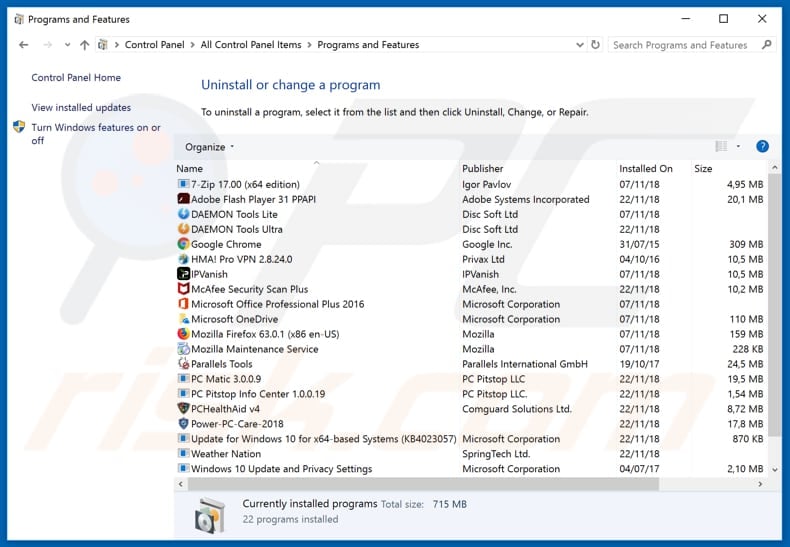
En la ventana de desinstalación de programas, busque aquellas aplicaciones potencialmente no deseadas, seleccione esas entradas y haga clic en "Desinstalar" o "Suprimir".
Tras desinstalar los programas no deseados que abren 0123movies.com sin permiso, analice su ordenador en busca de componentes restantes no deseados o posibles infecciones de malware. Para analizar su sistema, elija un programa recomendado para eliminar programas maliciosos.
DESCARGAR eliminador de infecciones de malware
Combo Cleaner verifica si su equipo está infectado. Para usar el producto con todas las funciones, debe comprar una licencia para Combo Cleaner. 7 días de prueba gratuita limitada disponible. Combo Cleaner es propiedad y está operado por RCS LT, la empresa matriz de PCRisk.
Eliminar los programas publicitarios de los navegadores web:
Este vídeo muestra cómo eliminar los complementos de navegador potencialmente no deseados:
 Deshacerse de los complementos maliciosos en Internet Explorer:
Deshacerse de los complementos maliciosos en Internet Explorer:
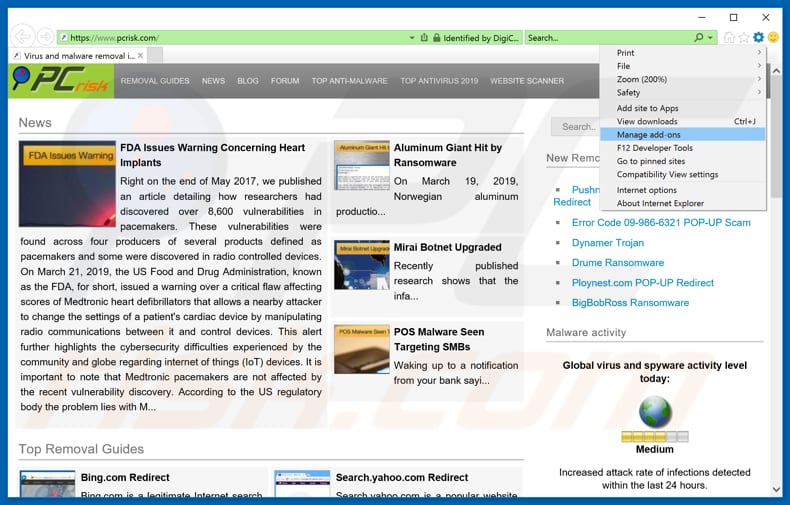
Haga clic en el icono de la "ruedecita" ![]() (en la esquina superior derecha de Internet Explorer), seleccione "Administrar complementos". Fíjese en cualquier extensión recientemente instalada que parezca sospechosa, seleccione las entradas pertinentes y haga clic en eliminar.
(en la esquina superior derecha de Internet Explorer), seleccione "Administrar complementos". Fíjese en cualquier extensión recientemente instalada que parezca sospechosa, seleccione las entradas pertinentes y haga clic en eliminar.
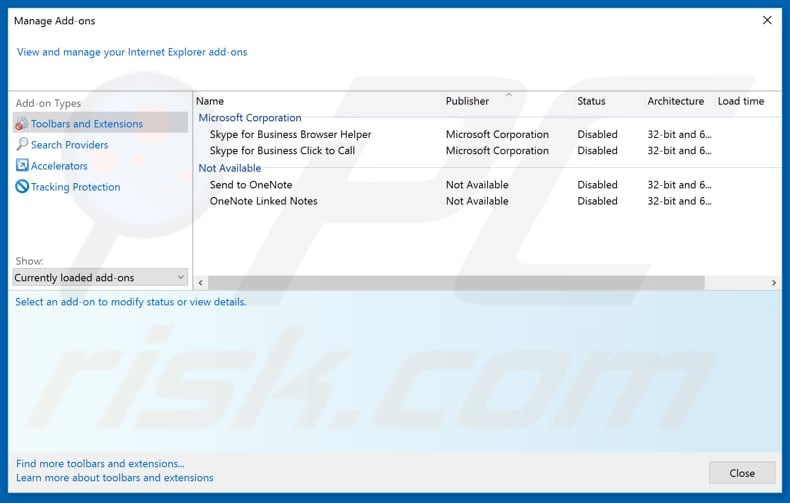
Método opcional:
Si sigue teniendo problemas con la eliminación de las aplicaciones potencialmente no deseadas, restablezca la configuración de Internet Explorer por defecto.
Usuarios de Windows XP: Clic en Inicio, pulse en Ejecutar; en la nueva ventana, escriba inetcpl.cpl. A continuación, haga clic en la pestaña Opciones avanzadas y luego en Restablecer... .

Usuarios de Windows Vista y Windows 7: Haga clic en el logo de Windows, en el cuadro de búsqueda teclee inetcpl.cpl y pulse Enter. En la nueva ventana, haga clic en la pestaña de Opciones avanzadas, luego haga clic en Restablecer.

Usuarios de Windows 8: Abra Internet Explorer y haga clic en el icono de la ruedecita. Seleccione Opciones de Internet.

En la nueva ventana, selecciona la pestaña de Opciones avanzadas.

Haga clic en el botón Restablecer.

Confirme que desea restablecer la configuración predeterminada de Internet Explorer haciendo clic en el botón Restablecer.

 Eliminar las extensiones maliciosas en Google Chrome:
Eliminar las extensiones maliciosas en Google Chrome:
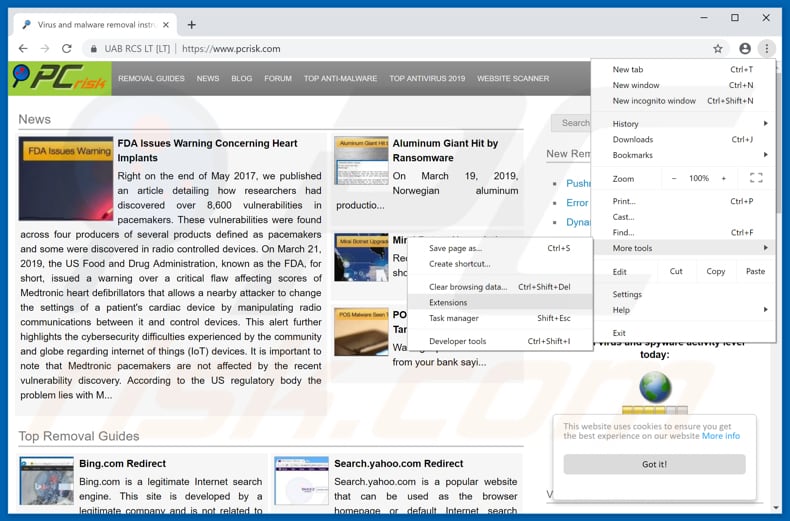
Haga clic en el icono del menú de Chrome ![]() (parte superior derecha de Google Chrome), seleccione "Más herramientas" y haga clic en "Extensiones". Ubique todos los complementos de navegador sospechosos recientemente instalados y elimínelos.
(parte superior derecha de Google Chrome), seleccione "Más herramientas" y haga clic en "Extensiones". Ubique todos los complementos de navegador sospechosos recientemente instalados y elimínelos.
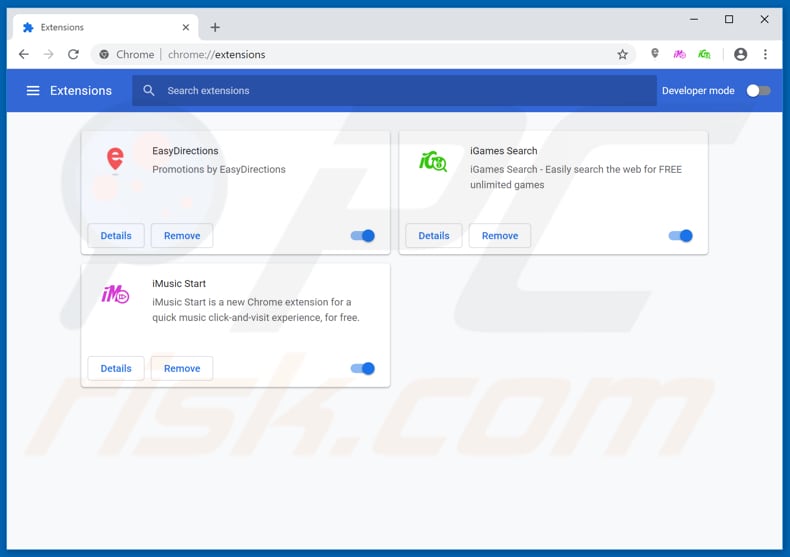
Método opcional:
Si sigue teniendo problemas para eliminar las aplicaciones potencialmente no deseadas, restablezca la configuración predeterminada del navegador Google Chrome. Haga clic en el icono de menú en Chrome ![]() (parte superior derecha de Google Chrome) y seleccione Configuración. Diríjase a la parte inferior de la pantalla. Haga clic en el enlace Configuración avanzada.
(parte superior derecha de Google Chrome) y seleccione Configuración. Diríjase a la parte inferior de la pantalla. Haga clic en el enlace Configuración avanzada.

De nuevo, utilice la barra de desplazamiento para ir a la parte inferior de la pantalla y haga clic en el botón Restablecer (Restaura los valores predeterminados originales de la configuración).

En la nueva ventana, confirme que quiere restablecer la configuración predeterminada de Google Chrome haciendo clic en el botón Restablecer.

 Eliminar los complementos maliciosos en Mozilla Firefox:
Eliminar los complementos maliciosos en Mozilla Firefox:
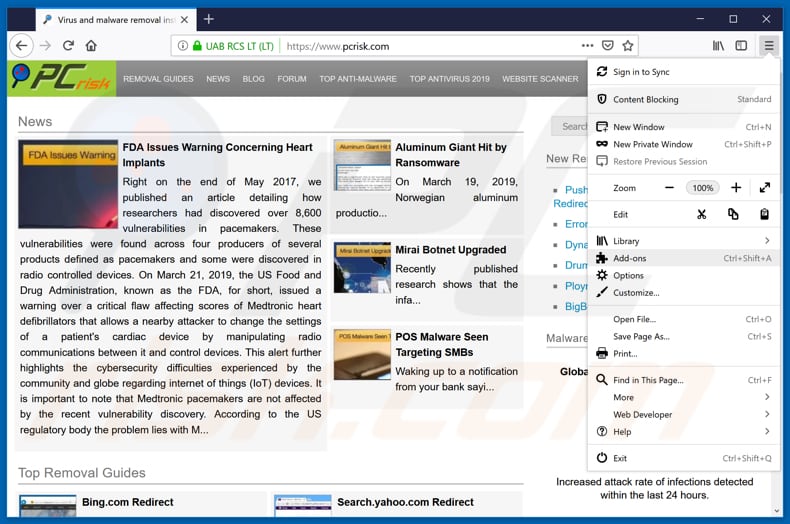
Haga clic en "Firefox" ![]() (en la esquina superior derecha de la ventana principal), seleccione "Complementos". Haga clic en "Extensiones" y, en la nueva pantalla, elimine todos los complementos instalados recientemente que parezcan sospechosos.
(en la esquina superior derecha de la ventana principal), seleccione "Complementos". Haga clic en "Extensiones" y, en la nueva pantalla, elimine todos los complementos instalados recientemente que parezcan sospechosos.
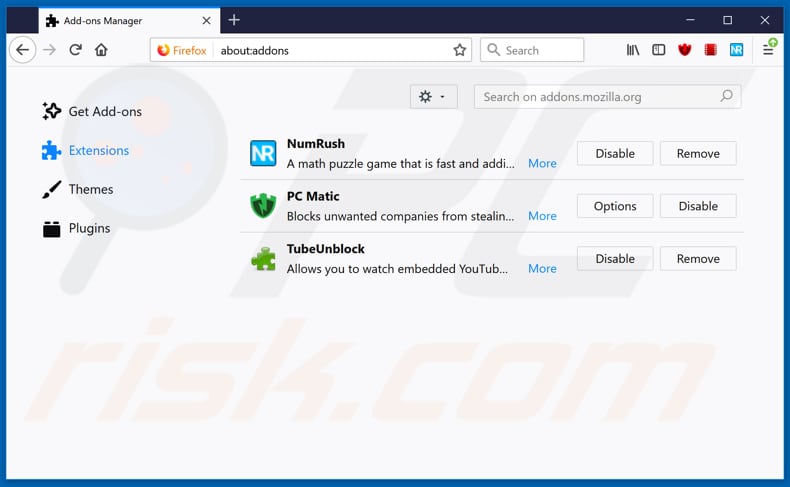
Método opcional:
Los usuarios con problemas para eliminar de las aplicaciones potencialmente no deseadas pueden restablecer la configuración de Mozilla Firefox.
Abra Mozilla Firefox; en la esquina superior derecha de la ventana principal, haga clic en el menú de Firefox ![]() ; en el menú desplegado, pulse sobre el icono Abrir menú de ayuda
; en el menú desplegado, pulse sobre el icono Abrir menú de ayuda ![]()

Seleccione Información para solucionar problemas.

En la nueva pantalla, haga clic en el botón Restablecer Firefox.

En la nueva ventana, confirme que desea restablecer la configuración predeterminada de Mozilla Firefox haciendo clic en el botón Restablecer.

 Eliminar extensiones maliciosas en Safari:
Eliminar extensiones maliciosas en Safari:

Cerciórese de que su navegador Safari está activo. Haga clic en el menú de Safari y seleccione Preferencias…

En la nueva ventana, haga clic en Extensiones, revise todas las extensiones instaladas recientemente que parezcan sospechosas, selecciónelas y haga clic en Desinstalar.
Método opcional:
Asegúrese de que su navegador Safari está activo y haga clic en el menú Safari. Seleccione Borrar historial y datos de sitios webs del menú desplegable.

En el cuadro de diálogo que se ha abierto, seleccione Todo el historial y pulse el botón Borrar historial.

 Eliminar extensiones maliciosas de Microsoft Edge:
Eliminar extensiones maliciosas de Microsoft Edge:

Haga clic en el ícono de menú de Edge ![]() (en la esquina superior derecha de Microsoft Edge), seleccione "Extensiones". Localice todos los complementos de navegador sospechosos recientemente instalados y haga clic en "Eliminar" debajo de sus nombres.
(en la esquina superior derecha de Microsoft Edge), seleccione "Extensiones". Localice todos los complementos de navegador sospechosos recientemente instalados y haga clic en "Eliminar" debajo de sus nombres.

Método opcional:
Si continúa teniendo problemas con la eliminación de las aplicaciones potencialmente no deseadas, restablezca la configuración del navegador Microsoft Edge. Haga clic en el ícono de menú de Edge ![]() (en la esquina superior derecha de Microsoft Edge) y seleccione Configuración.
(en la esquina superior derecha de Microsoft Edge) y seleccione Configuración.

En el menú de configuración abierto, seleccione Restablecer Configuración.

Seleccione Restaurar configuración a sus valores predeterminados. En la ventana abierta, confirme que desea restablecer la configuración predeterminada de Microsoft Edge haciendo clic en el botón Restablecer.

- Si esto no ayudó, siga estas instrucciones alternativas que explican cómo restablecer el navegador Microsoft Edge.
Resumen:
 Con normalidad, el software publicitario o aplicaciones potencialmente no deseadas se introducen sin permiso en los navegadores web del usuario al descargar programas gratuitos. Algunos de los sitios web malintencionados que ofrecen descargas de programas gratuitos no dejan descargar el programa elegido si se decide rechazar la instalación de software promocionado. Tenga en cuenta que la fuente más segura para descargar programas gratuitos es el sitio web de los creadores. Al instalar el programa gratuito ya descargado, elija la opción de instalación personalizada o avanzada; este paso mostrará todas las aplicaciones no deseadas que se iban a instalar junto con el programa de su elección.
Con normalidad, el software publicitario o aplicaciones potencialmente no deseadas se introducen sin permiso en los navegadores web del usuario al descargar programas gratuitos. Algunos de los sitios web malintencionados que ofrecen descargas de programas gratuitos no dejan descargar el programa elegido si se decide rechazar la instalación de software promocionado. Tenga en cuenta que la fuente más segura para descargar programas gratuitos es el sitio web de los creadores. Al instalar el programa gratuito ya descargado, elija la opción de instalación personalizada o avanzada; este paso mostrará todas las aplicaciones no deseadas que se iban a instalar junto con el programa de su elección.
Ayuda para la desinfección:
Si se encuentra con problemas al intentar eliminar las aplicaciones potencialmente no deseadas de su equipo, por favor pida ayuda en nuestro foro de eliminación de programas maliciosos.
Publique un comentario:
Si dispone de más información sobre las aplicaciones potencialmente no deseadas o sobre la forma de eliminarlo, por favor comparta su conocimiento en la sección de comentarios de abajo.
Fuente: https://www.pcrisk.com/removal-guides/14791-0123movies-com-malware
Compartir:

Tomas Meskauskas
Investigador experto en seguridad, analista profesional de malware
Me apasiona todo lo relacionado con seguridad informática y tecnología. Me avala una experiencia de más de 10 años trabajando para varias empresas de reparación de problemas técnicos y seguridad on-line. Como editor y autor de PCrisk, llevo trabajando desde 2010. Sígueme en Twitter y LinkedIn para no perderte nada sobre las últimas amenazas de seguridad en internet.
El portal de seguridad PCrisk es ofrecido por la empresa RCS LT.
Investigadores de seguridad han unido fuerzas para ayudar a educar a los usuarios de ordenadores sobre las últimas amenazas de seguridad en línea. Más información sobre la empresa RCS LT.
Nuestras guías de desinfección de software malicioso son gratuitas. No obstante, si desea colaborar, puede realizar una donación.
DonarEl portal de seguridad PCrisk es ofrecido por la empresa RCS LT.
Investigadores de seguridad han unido fuerzas para ayudar a educar a los usuarios de ordenadores sobre las últimas amenazas de seguridad en línea. Más información sobre la empresa RCS LT.
Nuestras guías de desinfección de software malicioso son gratuitas. No obstante, si desea colaborar, puede realizar una donación.
Donar
▼ Mostrar discusión